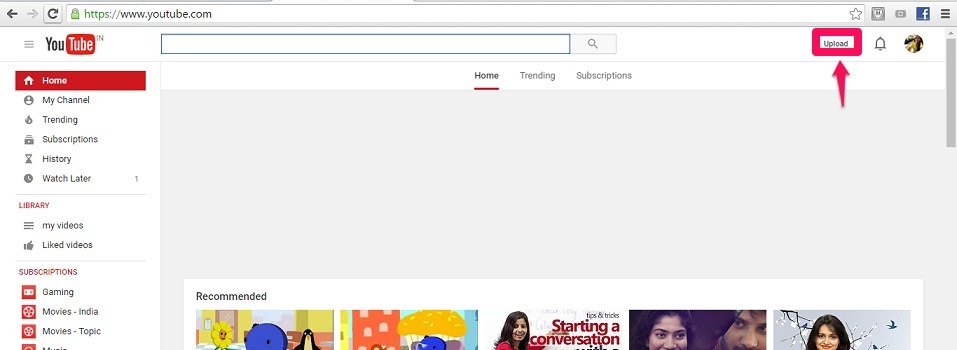Edite o registro para desabilitar o protocolo IPV6
- O protocolo IPV6 ainda é bastante novo para muitos usuários, então alguns podem preferir desativá-lo em seus PCs com Windows 11.
- Ele requer certas especificações de hardware, portanto, se o seu dispositivo não estiver pronto para a tarefa, veja como desligá-lo facilmente.

xINSTALE CLICANDO NO ARQUIVO PARA DOWNLOAD
Esta ferramenta corrige erros comuns de computador, substituindo os arquivos de sistema problemáticos pelas versões iniciais de trabalho. Ele também mantém você longe de erros de sistema, BSoDs e repara danos causados por malware e vírus. Corrija problemas de PC e remova danos de vírus agora em 3 etapas fáceis:
- Baixe e instale o Fortec no seu PC.
- Inicie a ferramenta e Iniciar digitalização para encontrar arquivos quebrados que estão causando os problemas.
- Clique com o botão direito em Iniciar reparo para corrigir problemas que afetam a segurança e o desempenho do seu computador.
- Fortec foi baixado por 0 leitores deste mês.
IPv6 significa protocolo de internet versão 6, a próxima geração de endereçamento de internet. Foi desenvolvido para substituir o atual protocolo de Internet (IPv4). O IPv6 é parte integrante das redes porque oferece muitos benefícios em relação ao seu antecessor.
Nem todo usuário se adaptou ao IPV6, considerando o tempo que levou sua adoção. Embora Windows 11 vem com novos recursos que o tornam ideal para o protocolo IPV6, alguns ainda preferem desativá-lo. Se você é um deles, mostramos como fazer isso.
Você deve desativar o IPv6 do Windows 11?
No mundo da internet, como jogos e streaming, o IPv6 é necessário para o bom funcionamento de um site ou aplicativo. No entanto, existem alguns aplicativos em que o IPv6 é desnecessário, portanto, desativá-lo pode melhore a velocidade da sua internet e segurança.
Tudo depende do seu hardware e para que você precisa dele. Algumas vantagens de usar IPV6 incluem:
- Maior segurança e privacidade – O IPv6 fornece maior proteção contra muitos ataques de rede.
- Melhor eficiência – As tabelas de roteamento no IPv4 são muito grandes e, portanto, ineficientes, aumentando o overhead necessário para cada pacote. Por outro lado, as tabelas de roteamento no IPv6 são muito mais compactas e, portanto, mais eficientes.
- Melhor gestão do tráfego – O IPv6 permite maior controle sobre o acesso à Internet. Isso pode ser usado para melhorar a qualidade do serviço, como tempos de resposta do site mais rápidos ou melhor alocação de largura de banda para usuários específicos.
IPV6 também tem suas desvantagens:
- Disponibilidade limitada – A primeira desvantagem é que o IPV6 não é amplamente utilizado. Ainda é considerado um protocolo experimental pela maioria dos países.
- Falta de interoperabilidade com sistemas e protocolos mais antigos – Para oferecer suporte à nova versão do padrão de Protocolo de Internet (IP), muitos aplicativos e dispositivos mais antigos devem ser modificados ou substituídos.
- Limitações de hardware – Nem todos os roteadores suportam IPv6, então você não poderá usar esses dispositivos com endereços IPv6. Você deve comprar um novo hardware para usar o IPv6 em sua rede.
Como altero o IPv6 no Windows 11?
1. Use o Painel de Controle
- Acerte o janelas Tipo de chave Painel de controle na barra de pesquisa e clique em Abrir.

- Clique em Rede e Internet.

- Navegar para Centro de Rede e Compartilhamento.

- Selecione Alterar configurações do adaptador.

- Clique com o botão direito do mouse na conexão que deseja desativar IPV6 e selecione Propriedades.

- No Propriedades da rede diálogo que aparece, desmarque a caixa ao lado Protocolo de Internet versão 6 (TCP/IPv6), então clique OK.

2. Use o Prompt de Comando
- Acerte o janelas Tipo de chave cmd na barra de pesquisa e clique em Executar como administrador.

- Digite os seguintes comandos e pressione Digitar depois de cada um:
estado do conjunto teredo da interface netsh desativadointerface netsh ipv6 6to4 definir estado estado=desativado undoonstop=desativadointerface netsh ipv6 isatap definir estado estado = desativado
3. Usar Powershell
- Acerte o janelas Tipo de chave Powershell na barra de pesquisa e clique em Executar como administrador.

- Digite os seguintes comandos e pressione Digitar:
Get-NetAdapterBinding -ComponentID ms_tcpip6
- Anote o adaptador de rede que deseja desativar em 2 acima. Em seguida, digite o seguinte comando e pressione Digitar. Lembre-se de substituir Ethernet pelo nome anotado em 2:
Disable-NetAdapterBinding -Name "Ethernet" -ComponentID ms_tcpip6 - Se você deseja confirmar se o comando foi bem-sucedido, digite o seguinte comando. A entrada correspondente deve ser False:
Get-NetAdapterBinding -ComponentID ms_tcpip6
- Como redefinir rapidamente sua GPU com uma tecla de atalho/tecla de atalho
- Mesclar unidades C e D no Windows 11: como fazer em 3 etapas
- Como recuperar notas autoadesivas excluídas no Windows 11
4. Use o Editor do Registro
- Acerte o janelas + R chaves para abrir o Correr comando.
- Tipo regedit na caixa de diálogo e, em seguida, pressione Enter para abrir o Editor do Registro.

- Navegue até o seguinte local:
HKEY_Local_Machine\SYSTEM\CurrentControlSet\services\TCPIP6\Parameters - Clique com o botão direito do mouse em um espaço vazio no painel direito, selecione Novo valor DWORD (32 bits), e renomeie-o como Componentes desativados.

- Clique duas vezes em Componentes desativados e entrar FFFFFFFF como Dados de valor, então clique OK.

- Saia do Editor do Registro e reinicie o seu PC. IPv6 será desabilitado.
Dica de especialista:
PATROCINADAS
Alguns problemas do PC são difíceis de resolver, especialmente quando se trata de arquivos de sistema ausentes ou corrompidos e repositórios do Windows.
Certifique-se de usar uma ferramenta dedicada, como proteger, que verificará e substituirá seus arquivos quebrados por suas novas versões de seu repositório.
Não se esqueça de criar um ponto de restauração antes de editar o registro para que você sempre possa reverter para um ponto anterior caso ocorra um erro.
Como sei se o IPv6 está ativado no Windows 11?
O IPV6 vem ativado por padrão no Windows 11, mas se você quiser verificar seu status, pode fazê-lo seguindo as etapas abaixo:
- Acerte o janelas Tipo de chave Powershellna barra de pesquisa e clique em Executar como administrador.

- Digite o seguinte comando e pressione Digitar:
Get-NetAdapterBinding -ComponentID ms_tcpip6
- Se a entrada correspondente ao lado de sua conexão Wi-Fi for Verdadeiro, então IPV6 está ativado.
Embora o IPv6 ofereça recursos de segurança muito mais robustos, como autenticação, privacidade e segurança, ainda não é amplamente aceito. É ótimo, mas se você não tiver o hardware necessário para acomodá-lo, terá vários problemas.
O mais comum é que seu roteador não pode lidar com uma carga de pacotes de roteamento de todos os dispositivos em sua rede doméstica. Quando isso acontecer, alguns de seus dispositivos ficarão inacessíveis e outros terão problemas de conectividade intermitente.
Para saber mais sobre IPV6, confira nosso interessante artigo sobre como você pode habilite IPV6 no seu Xbox One.
Você habilitou o IPV6 no seu Windows 11? Se sim, adoraríamos saber sua experiência até agora. Deixe-nos um comentário abaixo.
Ainda está com problemas?
PATROCINADAS
Se as sugestões acima não resolverem seu problema, seu computador pode ter problemas mais graves no Windows. Sugerimos escolher uma solução completa como proteger resolver problemas com eficiência. Após a instalação, basta clicar no botão Ver&Corrigir botão e, em seguida, pressione Iniciar reparo.